EXCEL中如何对工作表进行保护
来源:网络收集 点击: 时间:2024-06-19【导读】:
如何设置,可以有效保护工作表的内容呢?下面,通过举例进行介绍。工具/原料moreEXCEL方法/步骤1/5分步阅读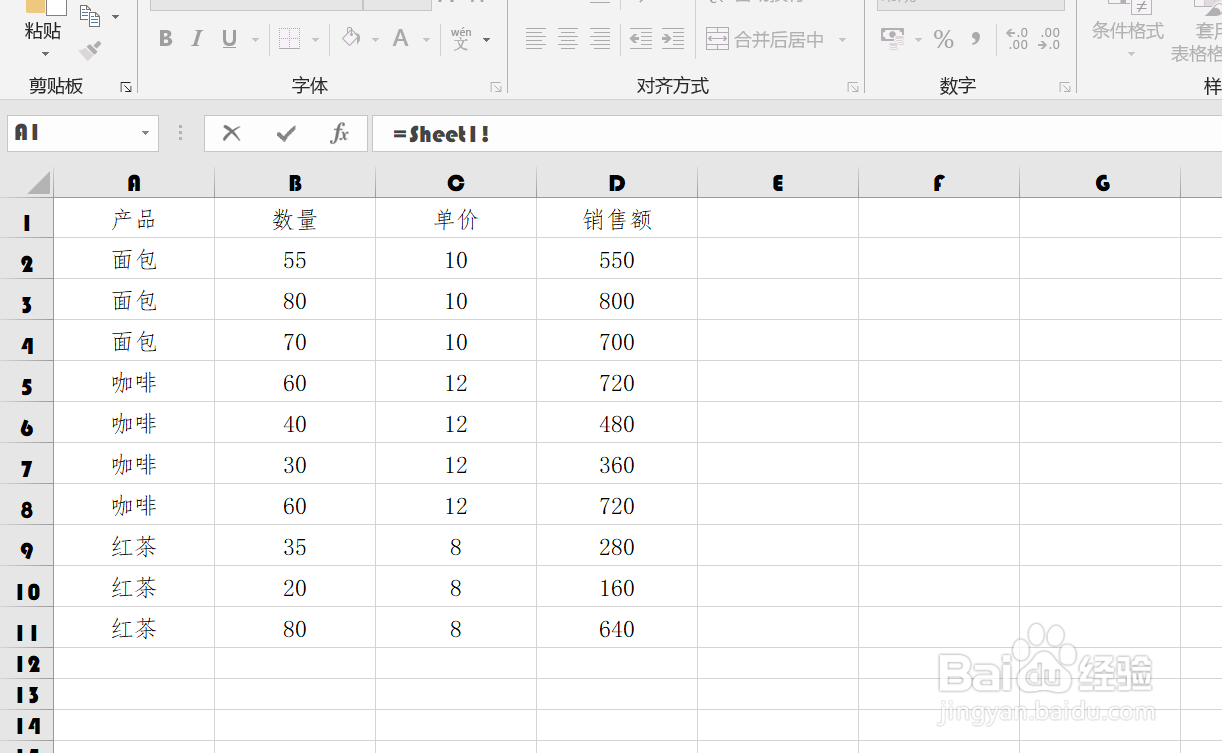 2/5
2/5 3/5
3/5 4/5
4/5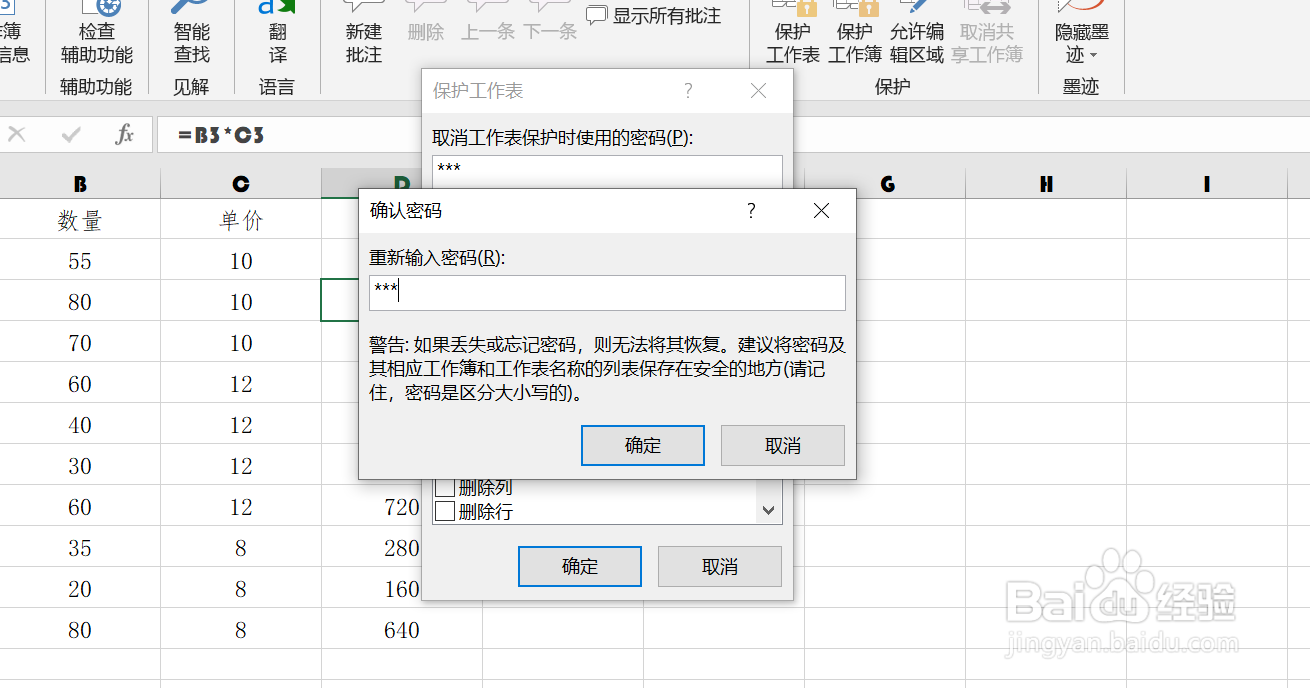 5/5
5/5 注意事项
注意事项
如本例,要求对下图中打开的工作表进行保护,防止其他用户任意篡改内容。
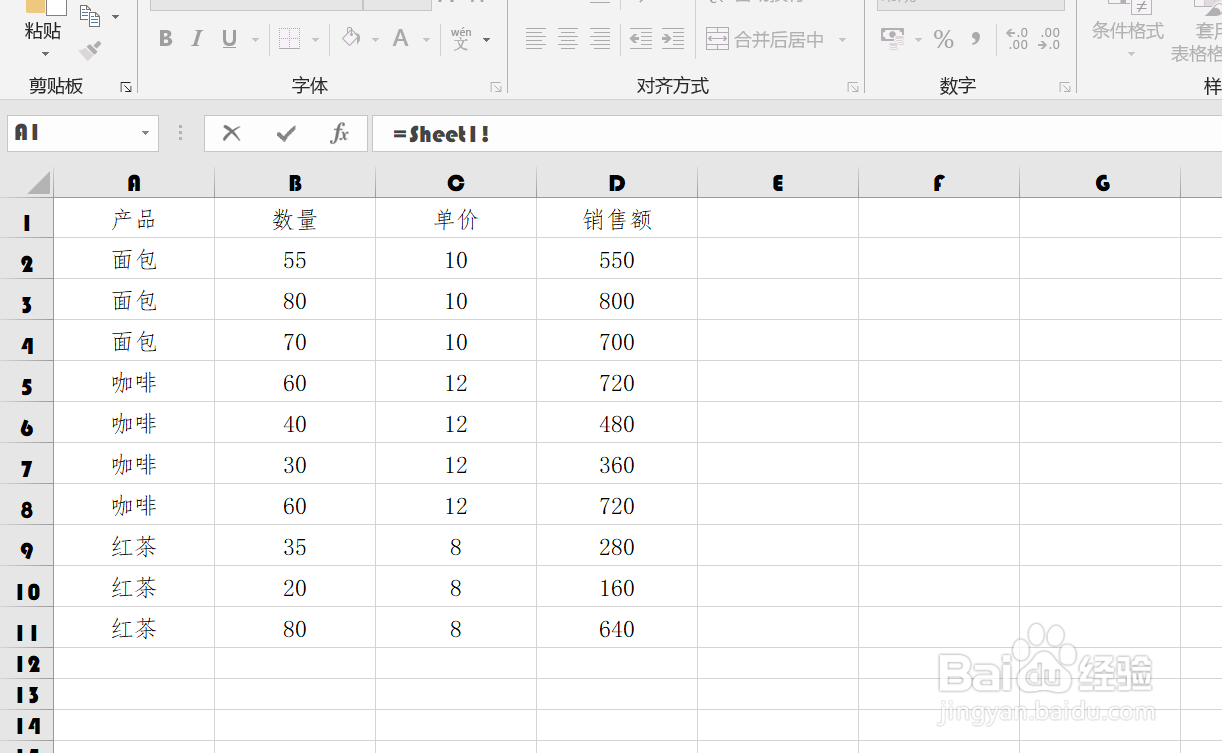 2/5
2/5在打开的工作表中,依次点击【审阅】-【保护工作表】选项。
 3/5
3/5如下图,通过上一步骤,系统中弹出了【保护工作表】对话框,取消勾选选项,在密码对话框中输入用户自定义的密码,输入完成后点击【确定】按钮。
 4/5
4/5通过上一步骤,系统中弹出了【确认密码】对话框,在对话框中输入上一步骤输入的密码,完成后点击【确定】按钮。
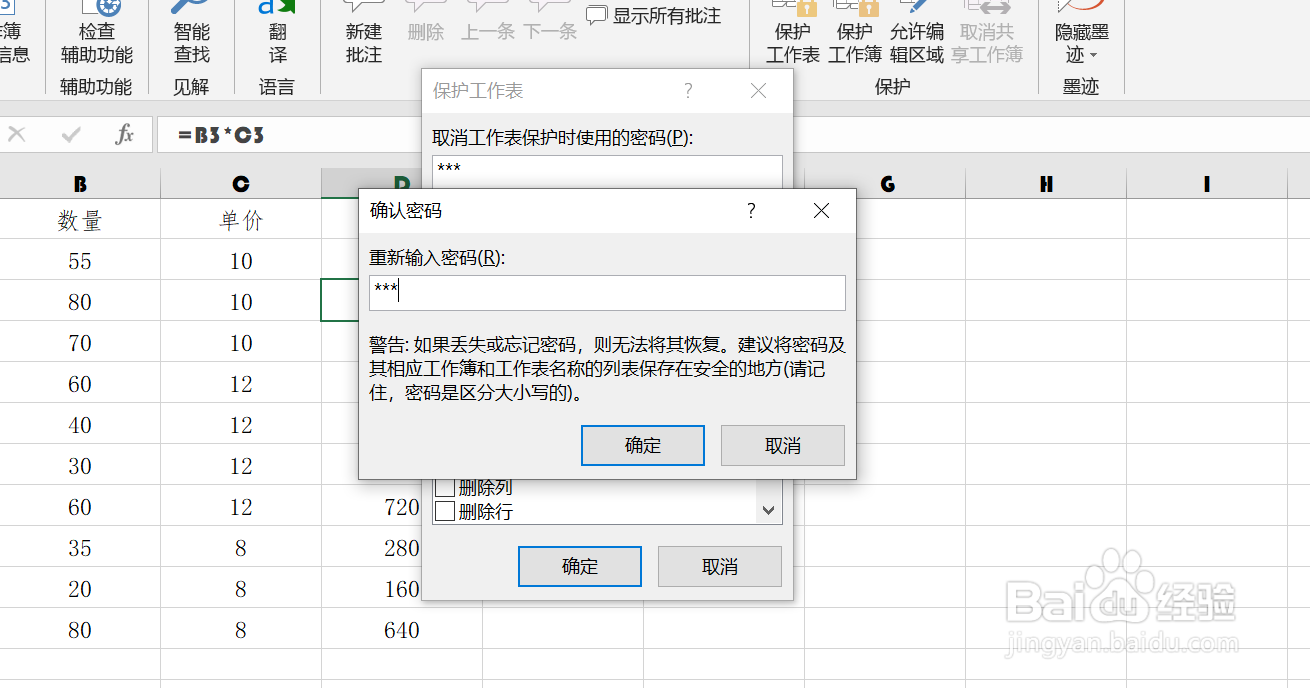 5/5
5/5返回到工作表中,当用户想要更改表格中的内容时,系统弹出对话框,提示用户工作表受保护,要更改需要输入密码取消工作表的保护,如下图所示:
 注意事项
注意事项本文仅供参考。
EXCEL版权声明:
1、本文系转载,版权归原作者所有,旨在传递信息,不代表看本站的观点和立场。
2、本站仅提供信息发布平台,不承担相关法律责任。
3、若侵犯您的版权或隐私,请联系本站管理员删除。
4、文章链接:http://www.1haoku.cn/art_908714.html
上一篇:cdr软件如何设置颜色
下一篇:淘宝绑定的银行卡怎么解绑
 订阅
订阅